
博途S7-1200 和 S7-1200之间PROFINET以太网S7通信教程
S7-1200 的 PROFINET 通信口可以做 S7 通信的服务器端或客户端(CPU V2.0及以上版本)。S7-1200仅支持 S7 单边通信,仅需在客户端单边组态连接和编程,而服务器端只准备好通信的数据就行。
所完成的通信任务:
- S7-1200 CPU Clinet 将通讯数据区 DB1 块中的 10 个字节的数据发送到 S7-1200 CPU server 的接收数据区 DB1 块中;
- S7-1200 CPU Clinet 将S7-1200 CPU server 发送数据区 DB2 块中的 10 个字节的数据读到 S7-1200 CPU Clinet 的接收数据区 DB2 块中。
S7-1200之间 S7 通讯,可以分2种情况来操作,具体如下:
- 第一种情况:两个S7-1200 在一个项目中;
- 第二种情况:两个S7-1200 不在一个项目中的。
一. 第一种情况(两个S7-1200 在一个项目中)
使用 TIA 在同一个项目中,新建两个S7-1200站点,然后做 S7 通讯。
1 使用 TIA 生成项目
使用TIA 创建一个新项目,并通过“添加新设备”组态 S7-1200 站点一,选择 CPU1214C DC/DC/DC V4.1(client IP:192.168.0.10);接着组态另一个S7-1200站点二,选择 CPU1214C DC/DC/DC V2.0(server IP:192.168.0.12),如图 1 所示。
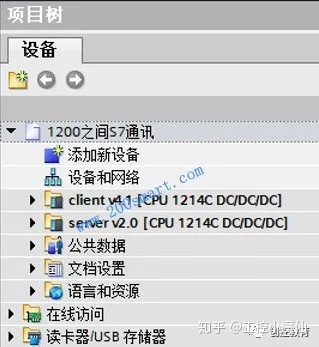
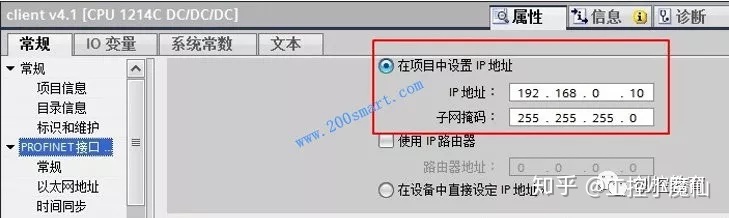
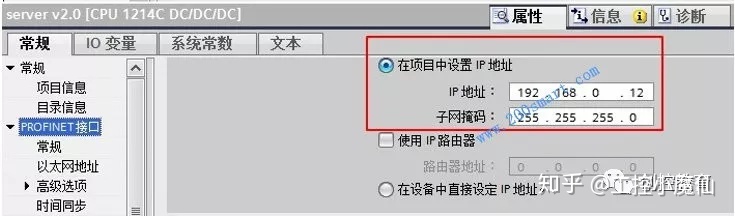
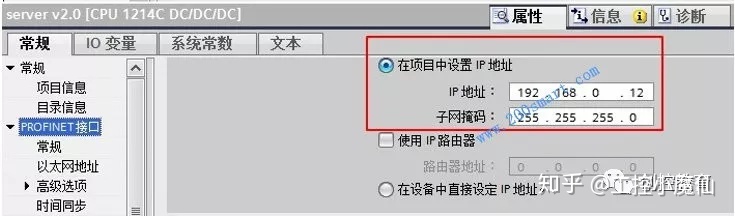
图 1 在新项目中插入2个 S7-1200 站点
2 网络配置,组态 S7 连接
在“设备组态”中 ,选择“网络视图”栏进行配置网络,点中左上角的“连接”图标,连接框中选择“S7连接”,然后选中站点一 CPU(客户端),右键选择“添加新的连接”,在创建新连接对话框内,选择连接对象“站点二 CPU”,选择“主动建立连接”后建立新连接,如图 2 所示。
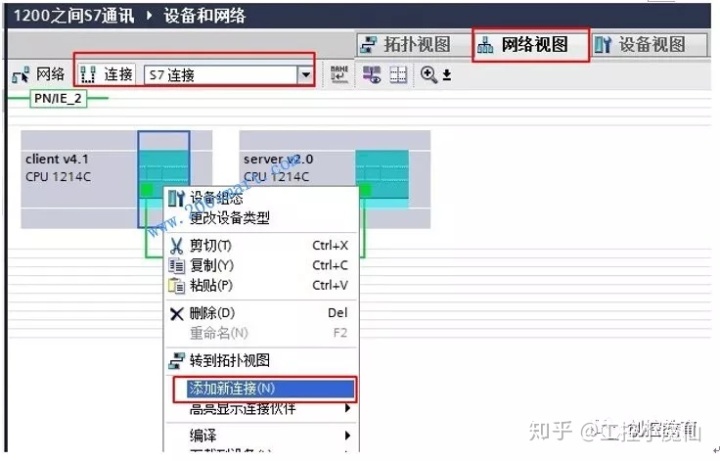
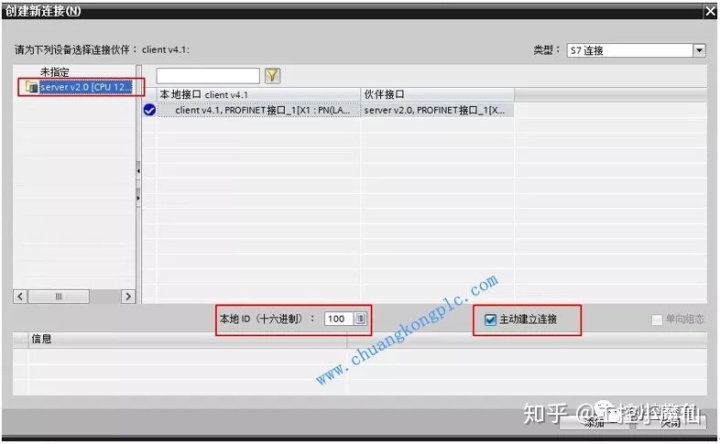
图 2 建立 S7 连接
3 S7 连接及其属性说明
在中间栏的“连接”条目中,可以看到已经建立的“S7_连接_1”,如图 3 所示。

图 3 S7 连接
点中上面的连接,在“S7_连接_1”的连接属性中查看各参数,如图 4 所示。
在常规中,显示连接双方的设备,IP地址。
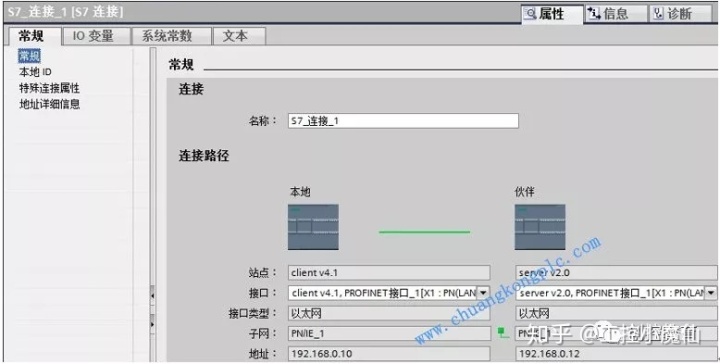
在本地ID中:显示通讯连接的ID 号,这里ID=W#16#100(编程使用)。
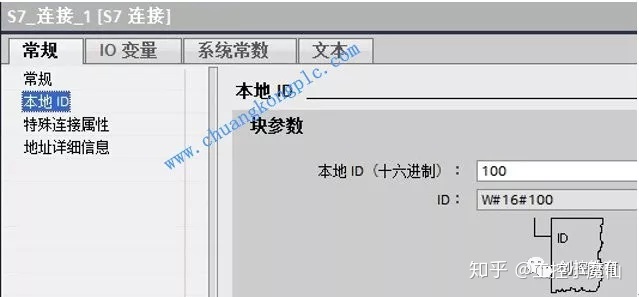
在特殊连接属性中:可以选择是否为主动连接,这里client v4.1是主动建立连接。
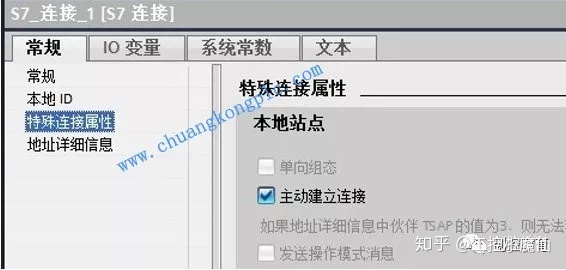
在地址详细信息中:定义通讯双方的 TSAP 号,这里不需要修改。

图 4 连接的属性
配置完网络连接,双方都编译存盘并下载。如果通讯连接正常,连接在线状态,如图 5 所示。

图 5 连接状态
4 软件编程
在 S7-1200 两侧,分别创建发送和接收数据块 DB1 和 DB2,定义成 10 个字节的数组,如图 6 所示。
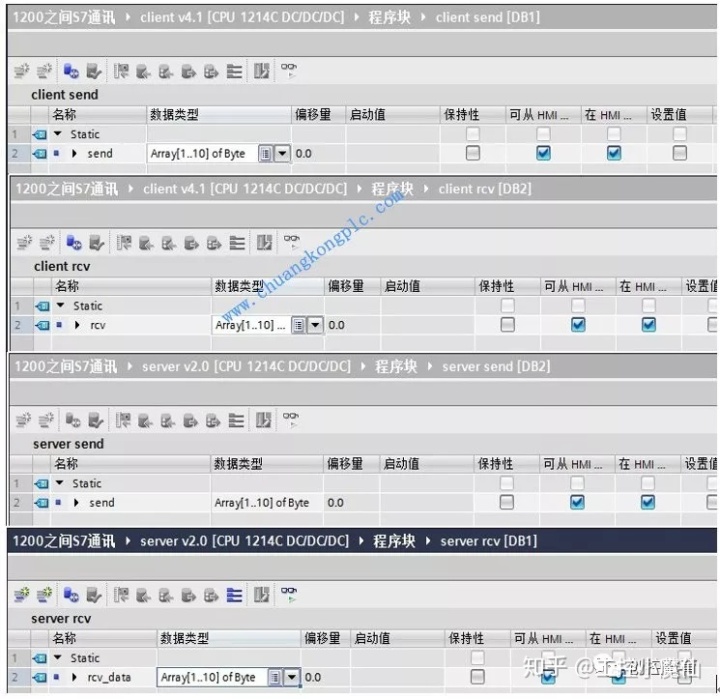
图 6 数据块
注意:数据块的属性中,需要选择非优化块访问(把默认的勾去掉),如图 7 所示。
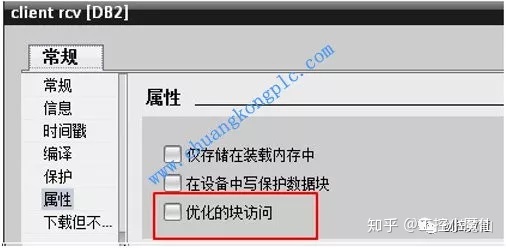
图 7 数据块属性-非优化的块访问
在主动建连接侧编程(client v4.1CPU),在OB1中,从“Instruction”>“Communication” >“S7 Communication”下,调用 Get、Put 通信指令,如图 8 所示。
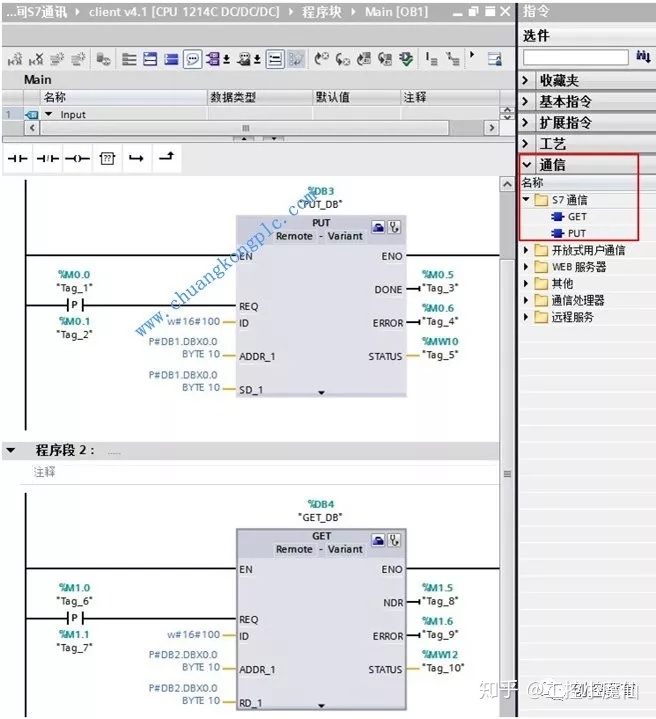
图 8 发送接收指令调用
功能块参数意义如下表1.
CALL “PUT”
, %DB3
//调用 PUT,使用背景DB块:DB3
REQ
:=%M0.0
//上升沿触发
ID
:=W#16#100
//连接号,要与连接配置中一致,创建连接时的本地连接号
DONE
:=%M0.5
// 为1时,发送完成
ERROR
:=%M0.6
// 为1时,有故障发生
STATUS
:=%MW10
// 状态代码
ADDR_1
:=P#DB1.DBX0.0 BYTE 10
// 发送到通信伙伴数据区的地址
SD_1
:=P#DB1.DBX0.0 BYTE 10
// 本地发送数据区
CALL “GET”
, %DB4
//调用 GET,使用背景DB块:DB4
REQ
:=%M1.0
//上升沿触发
ID
:=W#16#100
//连接号,要与连接配置中一致,创建连接时的本地连接号
NDR
:=%M1.5
//为1时,接收到新数据
ERROR
:=%M1.6
//为1时,有故障发生
STATUS
:=%MW12
//状态代码
ADDR_1
:=P#DB2.DBX0.0 BYTE 10
//从通信伙伴数据区读取数据的地址
RD_1
:=P#DB2.DBX0.0 BYTE 10
//本地接收数据地址
表1. 功能块参数意义
5 监控结果
通过在 S7-1200 客户机侧编程进行 S7 通讯,实现两个 CPU 之间数据交换,监控结果如图 9 所示。
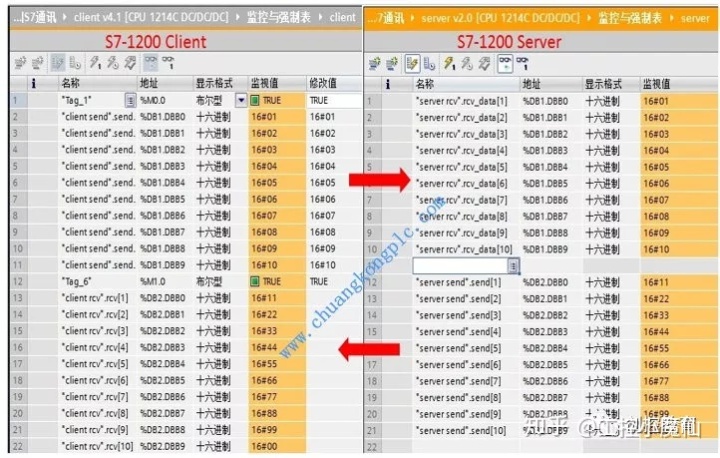
图 9 监控结果
二. 第二种情况(两个S7-1200 不在一个项目中的)
使用 TIA 创建一个新项目,并通过“添加新设备”组态 S7-1200 站点一,选择 CPU1214C DC/DC/DC V4.1;接着在另一个项目组态S7-1200站二,选择 CPU1214C DC/DC/DC V2.0。
1 网络配置,组态 S7 连接
在“设备组态”中 ,选择“网络视图”栏进行配置网络,点中左上角的“连接”图标,连接框中选择“S7连接”,然后选中站点一 CPU(客户端),右键选择“添加新的连接”,在创建新连接对话框内,选择连接对象“未指定”,如图 10 所示。
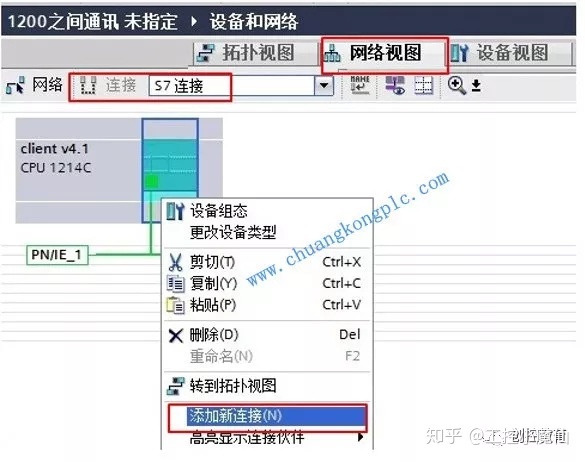
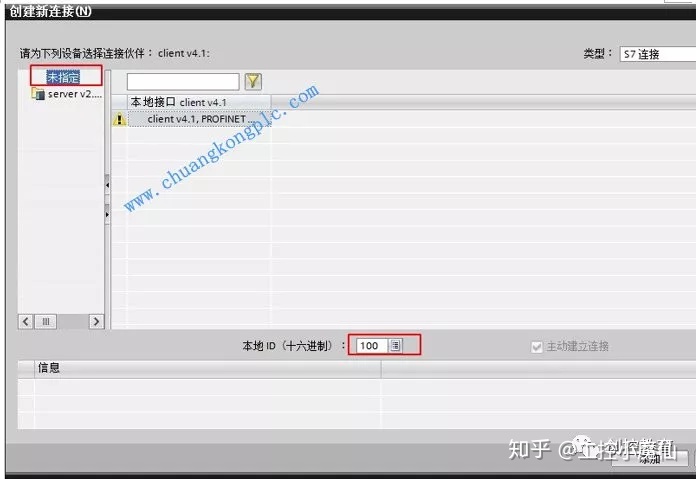
图 10 建立 S7 连接
2 S7 连接及其属性说明
在中间栏的“连接”条目中,可以看到已经建立的“S7_连接_1”,如图 11 所示。

图 11 S7 连接
点中上面的连接,在“S7_连接_1”的连接属性中查看各参数,如图 12 所示。
在常规中,显示连接双方的设备,在伙伴方“站点”栏选择“未知”;在“地址”栏填写伙伴的IP地址192.168.0.12。
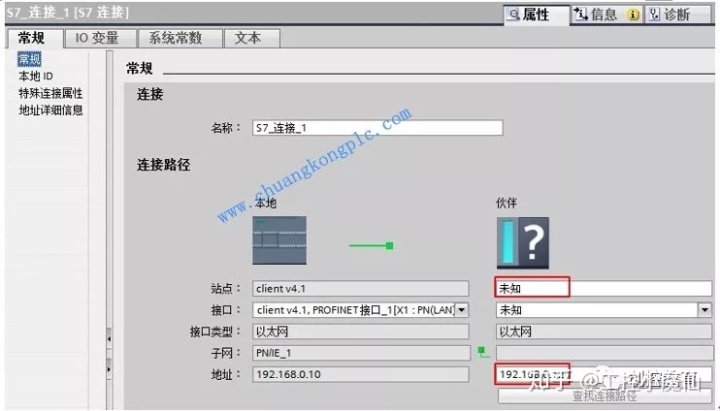
在本地ID中:显示通讯连接的ID 号,这里ID=W#16#100。
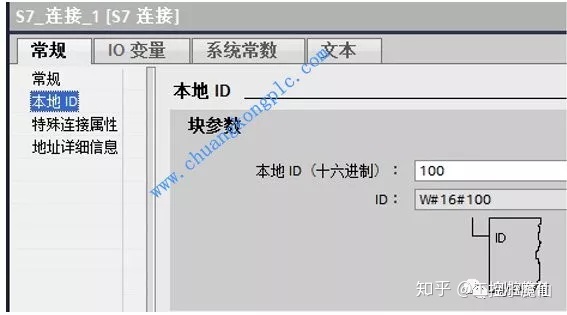
在特殊连接属性中:建未指定的连接,建连接侧为主动连接,这里client v4.1站点一 是主动建立连接。
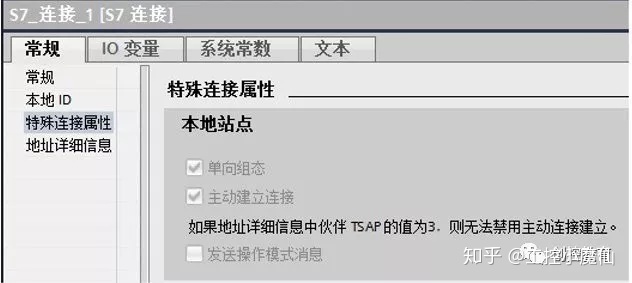
在地址详细信息中:定义伙伴侧的 TSAP 号(注意:S7-1200预留给S7连接两个TSAP地址:03.01和03.00),这里设置伙伴的 TSAP:03.00。


图 12 连接的属性及设置后连接状态
配置完网络连接,编译存盘并下载。如果通讯连接正常,连接在线状态,如图 13 所示。

图 13 连接状态
3 软件编程
在主动建连接的客户机侧调用 Get、Put 通信指令,具体使用同上一种情况。
三、附加说明
请注意,以上例子中使用的作为服务器的PLC是固件版本V2.0的S7-1200 CPU,如果您使用固件版本为 V4.0 以上的 S7-1200 CPU 作为服务器,则需要如下额外设置,才能保证S7通信正常。
请点开作为S7服务器(sever)的 CPU 的设备组态,“属性->常规->保护”里“连接机制”一项需要勾选“允许从远程伙伴(PLCHMIOPC...)使用 PUT/GET 通信访问”,如下图所示:
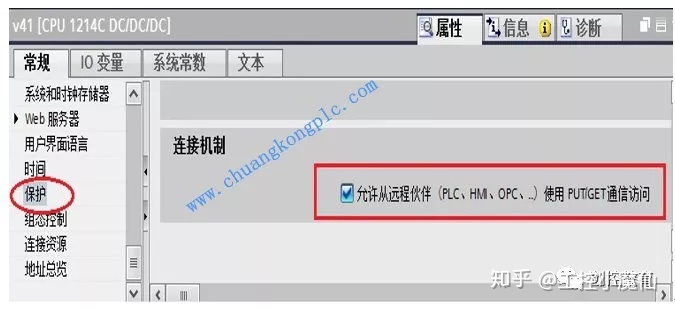
图14 通信保护设置





















 3589
3589

 被折叠的 条评论
为什么被折叠?
被折叠的 条评论
为什么被折叠?








